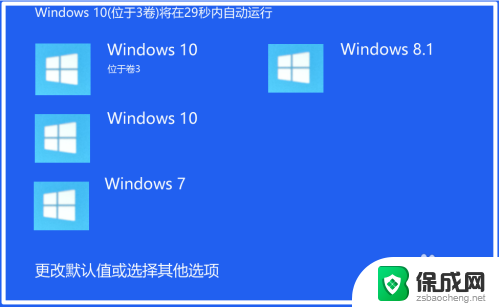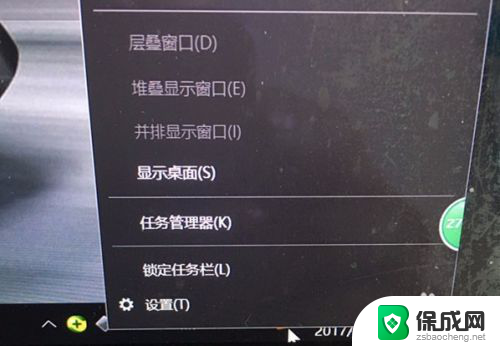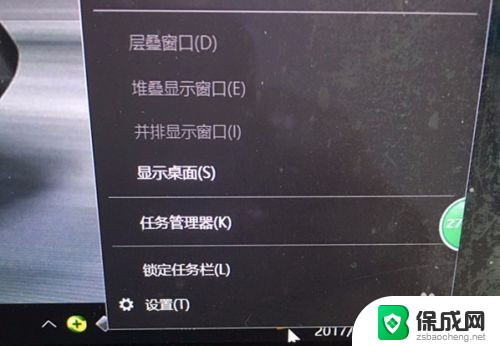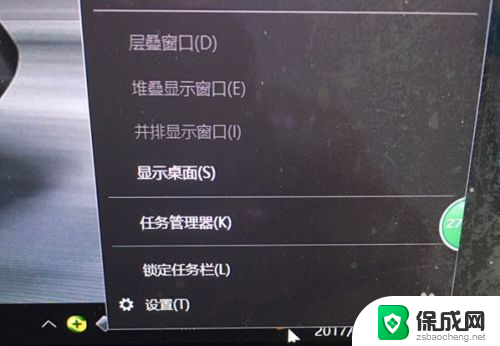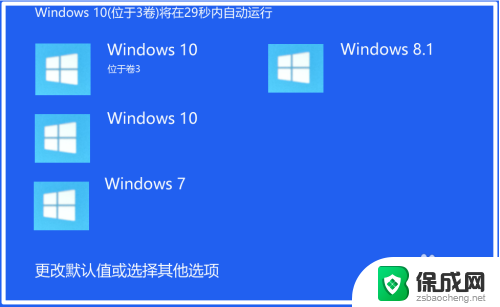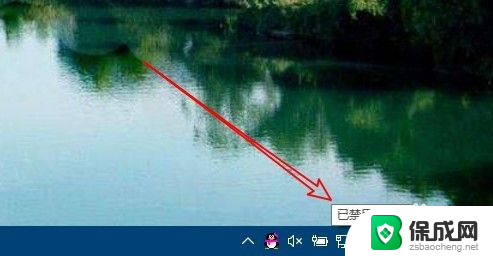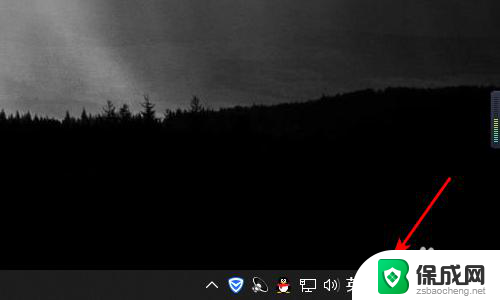win10怎么删除多余输入法 电脑如何清除多余的输入法
更新时间:2024-04-10 13:49:22作者:yang
在使用Windows 10操作系统的过程中,我们经常会遇到输入法过多的问题,这不仅影响了我们的使用体验,还占据了宝贵的系统资源,如何删除多余的输入法呢?在本文中我们将详细介绍如何在电脑上清除多余的输入法,让您的操作系统更加干净、流畅。接下来让我们一起来了解具体的操作步骤吧!
具体步骤:
1.在开始菜单里选择设置选项,打开设置界面。选择时间和语言选项。
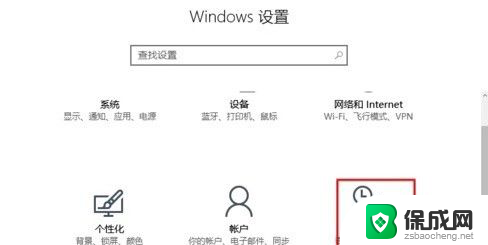
2.选择左侧的区域和语言,然后在右侧点击如图所示的选项。
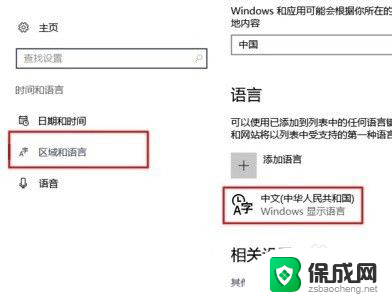
3.你会看到选项按钮 如图所示 点击进入下一个界面即可。
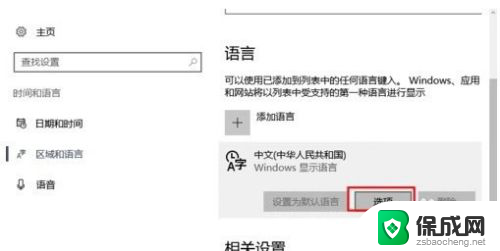
4.此时这里有一个系统自带的输入法,点击此输入法会有一个删除按钮。点击即可删除。
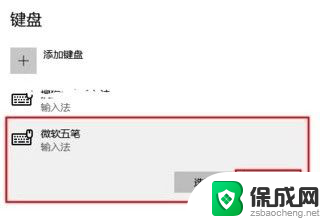
以上是如何删除win10中多余输入法的全部内容,如果你遇到了相同的问题,可以参考本文中介绍的步骤来修复,希望对大家有所帮助。